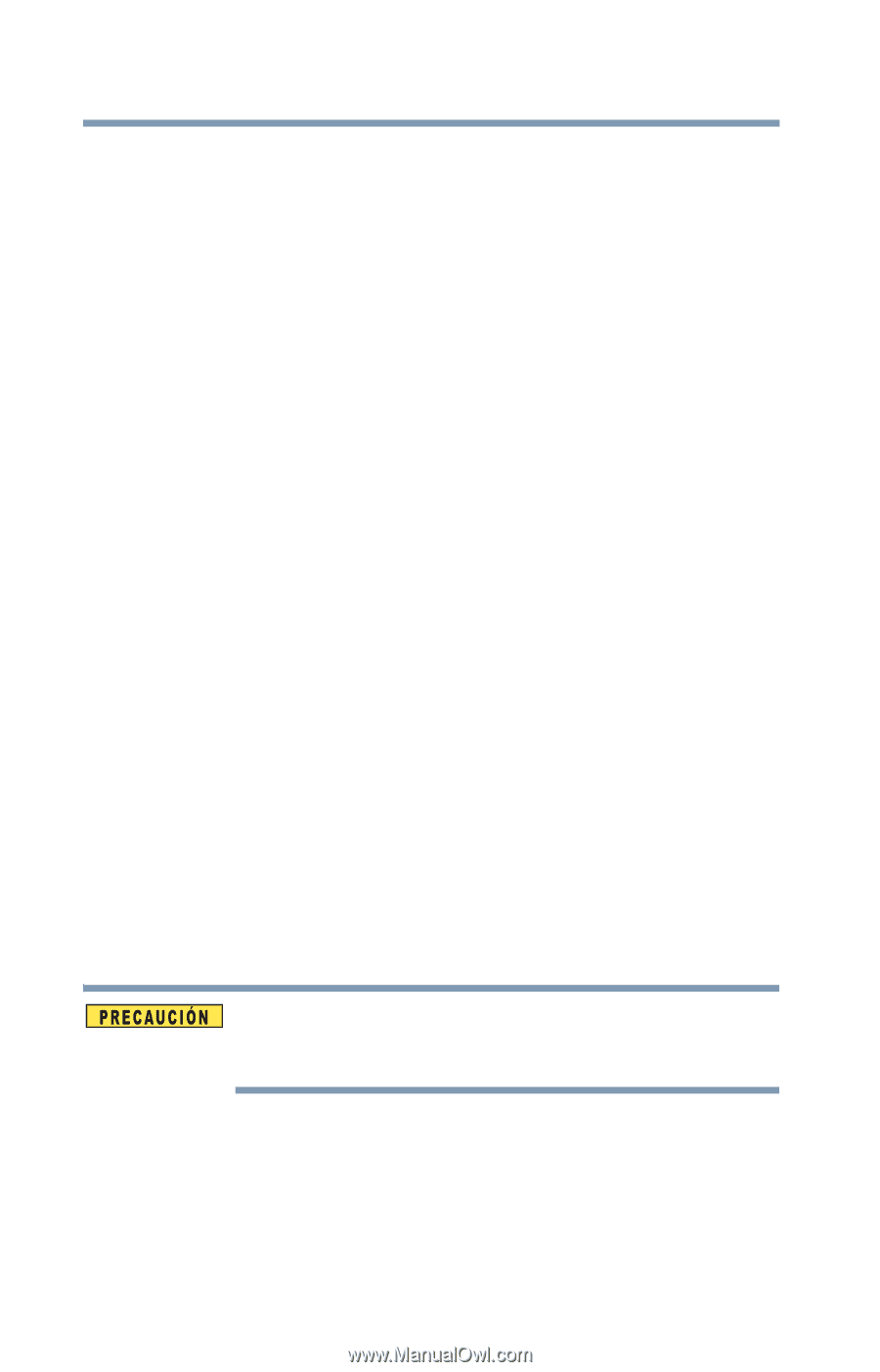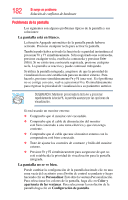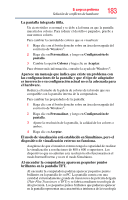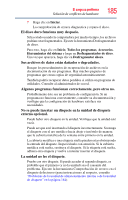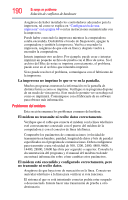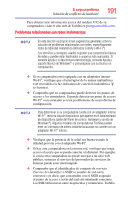Toshiba Tecra M10-SP5922A User's Guide for Tecra A10 (Spanish) (Espa&ntild - Page 186
Problemas de la unidad óptica, unidad no se desliza hacia fuera.
 |
View all Toshiba Tecra M10-SP5922A manuals
Add to My Manuals
Save this manual to your list of manuals |
Page 186 highlights
186 Si surge un problema Solución de conflictos de hardware Problemas de la unidad óptica No puede acceder a un disco que está en la unidad. Si la unidad óptica es una unidad externa, asegúrese de que el cable de dicha unidad esté debidamente conectado a la computadora. Asegúrese de que la bandeja que contenga el disco óptico esté debidamente cerrada. Presiónela suavemente hasta que encaje en su lugar. Abra la bandeja de la unidad y extraiga el disco. Asegúrese de que la bandeja de la unidad esté limpia, ya que el polvo o un objeto extraño pueden interferir con el rayo láser. Examine el disco para ver si está sucio. Si es necesario, límpielo con un paño limpio humedecido con agua o con un limpiador neutro. Vuelva a colocar el disco en la bandeja de la unidad. Asegúrese de que el disco quede bien asentado y con la etiqueta hacia arriba. Cierre cuidadosamente la bandeja de la unidad asegurándose de que se haya cerrado completamente. Al presionar el botón de expulsión de disco, la bandeja de la unidad no se desliza hacia fuera. Verifique que la computadora esté conectada a la corriente eléctrica y encendida. El mecanismo de expulsión de discos de la unidad óptica necesita energía para funcionar. Asegúrese de que ningún programa esté accediendo a la unidad, lo cual impide que se abra la bandeja. Si necesita retirar un disco y no puede encender la computadora (por ejemplo si se ha descargado completamente la batería), use un objeto delgado, como un sujetapapeles desdoblado, para presionar el botón de expulsión manual. Este botón se encuentra en el pequeño orificio que está al lado del botón de expulsión de la unidad óptica, en la parte frontal de la bandeja de unidad óptica. Nunca use un lápiz para presionar el botón de expulsión manual de la unidad, ya que la mina podría desprenderse en el interior de la computadora y dañarla. Algunos discos funcionan correctamente, pero otros no. Verifique si el tipo de disco que está usando es compatible con su unidad óptica. Para obtener más información sobre los formatos de medios ópticos compatibles, consulte las especificaciones detalladas de su computadora en el sitio pcsupport.toshiba.com.